CAD直线总是自动对齐到端点,怎么取消
来源:网络收集 点击: 时间:2024-08-23【导读】:
CAD绘制直线的时候,想绘制另一条直线的时候,起始位置总是自动跳到其他直线的两头(即端点)。不能在直线的中间位置进行绘制。那么通过下面的步骤,可以将绘制直线边的更为灵巧。工具/原料moreCAD方法/步骤1/3分步阅读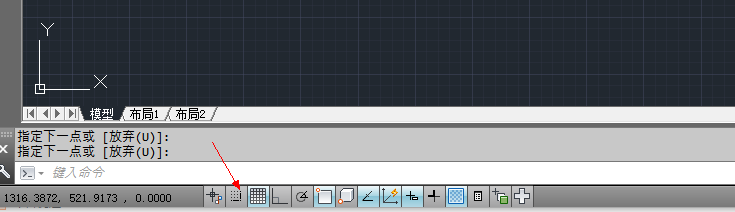 2/3
2/3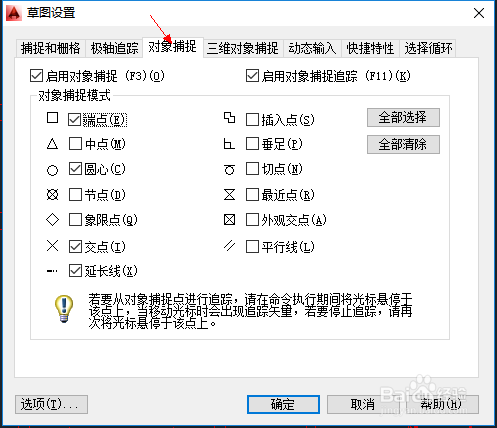 3/3
3/3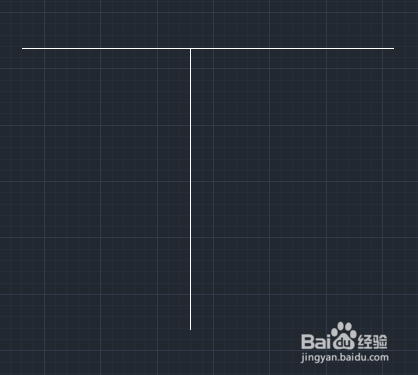
打开CAD,新建一个文档。按快捷键L+空格,选择直线工具。绘制第一条直线。(绘制这条直线的目的,是方便我们测试效果)。在软件窗口的最下方,找到捕捉模式。如图所示。
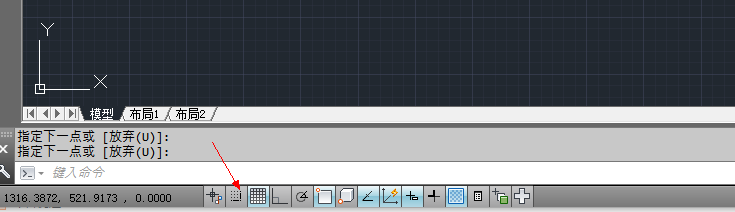 2/3
2/3右击图标,在弹出的菜单中,选择【设置】-【对象捕捉】。这里默认勾选了【端点】。我们可以将端点取消,勾选【垂足】和【最近点】。完成后点击确定按钮。(也可按快捷键SE+空格键。会弹出相同的界面)
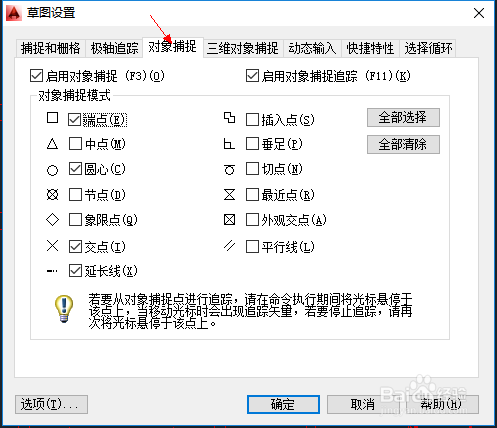 3/3
3/3我们现在来拉第二条直线,测试一下。第二条直接已经不会自动跳转到端点的位置了。
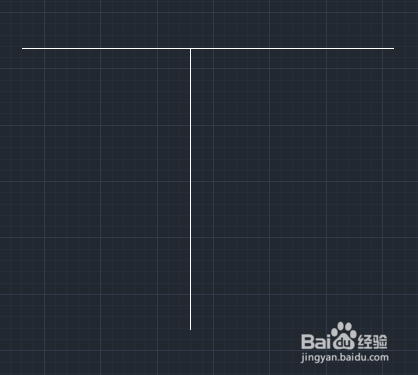
版权声明:
1、本文系转载,版权归原作者所有,旨在传递信息,不代表看本站的观点和立场。
2、本站仅提供信息发布平台,不承担相关法律责任。
3、若侵犯您的版权或隐私,请联系本站管理员删除。
4、文章链接:http://www.1haoku.cn/art_1150254.html
上一篇:冰淇淋夹心饼干
下一篇:iPhone手机短信如何发送图片
 订阅
订阅